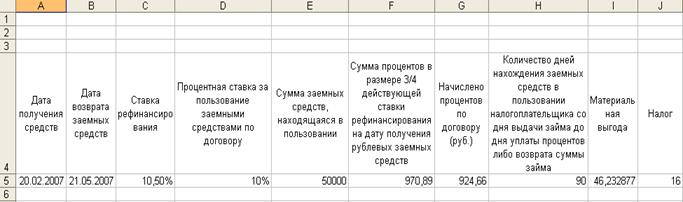Лабораторная работа №2_1. Создание, заполнение, редактирование и форматирование таблиц.
| Что осваивается и изучается? Ввод и форматирование текста, чисел, дат. Адреса ячеек. Относительная, абсолютная и смешанная адресация. |
Ввод текстовых данных
Задание 1. В диапазоне ячеек A1:E3 создайте копию, приведенной ниже таблицы.
| A | B | C | D | E | |
| 1 | Выравнивание | Текст | т е к с т | ТЕКСТ | Текст |
| текста | |||||
| в Excel |
Методические указания.
Введите необходимый текст в нескольких ячейках, предварительно объединив ячейки B1:B3, C1:C3, D1:D3, E1:E3, и расположите его различными способами в различных форматах.
Для объединения ячеек используйте режим отображения объединение ячеек вкладки выравнивание команды Формат/Ячейки.
Для направления текста в ячейках нужно выбрать нужную ориентацию вкладки выравнивание команды Формат/Ячейки
Для форматирования текста воспользуйтесь командой Формат/ячейки/шрифт, для задания границ - Формат/ячейки/граница
Задание 2. Введите в одну ячейку A1 листа 2 предложение и отформатируйте следующим образом:
Электронный процессор
EXCEL
предназначен для обработки данных, представленных в табличной форме.
Методические указания.
Для добавления новой строки в ячейку используется комбинация клавиш ALT + ENTER. Для расположения текста в ячейке в несколько строк также можно применить вкладку выравнивание команды Формат/Ячейки и установить флажок Переносить по словам.
Задание 3. На листе 3 постройте таблицу следующего вида:
| (текущая дата) | (текущее время) | ||
| Список студентов группы | |||
| № п/п | Фамилия и.о. | Дата рождения | Средний балл |
| 1. | Иванов И.И. | 12.05.1982 | 7,0 |
| 2. | Петров П.П. | 23.07.1981 | 8,0 |
| 3. | Сидоров С.С. | 01.12.1982 | 7,5 |
| Средний балл группы 7.5 |
Методические указания.
Для объединения ячеек в 1, 2 и последней строке необходимо выделить соответствующие ячейки и воспользоваться кнопкой объединить на панели инструментов.
Для ввода текущей даты необходимо нажать комбинацию клавиш
|
|
Для ввода текущего времени необходимо нажать комбинацию клавиш
 + +
+ +
Для задания границ воспользуйтесь кнопкой Границы на панели инструментов.
Для задания заливки воспользуйтесь функциями вкладки Вид команды Формат/ячейки или кнопкой цвет заливки на панели инструментов.
Задание 4. На листе 4
a) Записать в ячейки A1-A12 названия всех месяцев года, начиная с января.
b) Записать в ячейки B1-G1 названия всех месяцев второго полугодия
c) Записать в ячейки A13-G13 названия дней недели
Методические указания.
Ввести первое значение и воспользоваться маркером автозаполнения (маленький квадратик, расположенный в правом нижнем углу активной ячейки или выделенной области).
Ввод и заполнение числовых данных
Задание 5. На листе 5
a) Введите в ячейку С1 целое число 125,6. Скопируйте эту ячейку в ячейки C2, C3, С4, С5 и отобразите ячейку С1 в числовом формате, ячейку С2 в экспоненциальном, ячейку С3 в текстовом, ячейку С4 в формате дата, ячейку С5 в дробном формате;
b) Задайте формат ячейки С6 так, чтобы положительные числа отображались в ней зеленым, отрицательные - красным, нулевые – синим, а текстовая информация желтым цветом (см. пояснения);
c) Заполните диапазон A1:A10 произвольными дробными числами и сделайте формат процентный;
d) Скопируйте диапазон A1:A10 в диапазон D1:D10, увеличив значения в два раза. Установите для нового диапазона дробный формат;
e) При помощи встроенного калькулятора вычислите среднее значение, количество чисел, количество значений и минимальное значение построенного диапазона А1:А10 и запишите эти значения в 15-ю строку.
Методические указания.
Для задания формата отображения числа воспользуйтесь нужным форматом вкладки Число команды Формат/ячейки или определите свой (пользовательский) формат.
При выделенном диапазоне чисел в строке состояние появляется значения калькулятора текущей функции. Изменить функцию калькулятора можно посредством вызова контекстного меню (правая кнопка мыши) для строки состояния.
Задание 6. На листе 6 необходимо
a) Заполнить ячейки A1:A10 последовательными натуральными числами от 1 до 10
b) Заполнить диапазон B1:D10 последовательными натуральными числами от 21 до 50
c) Заполнить диапазон Е1:Е10 последовательными нечетными числами от 1 до 19
d) Заполнить 27 строку числами 2, 4, 8, 16,… (20 чисел)
e) Скопировать диапазон A1:D10 в ячейки A16:D25
f) Обменять местами содержимое ячеек диапазона A1:A10 с ячейками D1:D10 и содержимое ячеек диапазона A16:D16 с ячейками A25:D25
Методические указания.
Для заполнения чисел воспользуйтесь командой Правка/заполнить/прогрессия или используйте маркер автозаполнения.
Задание 7. На листе 7 построить таблицу Пифагора (таблицу умножения). Скопировать полученную таблицу на свободное место листа, уменьшив значения в три раза.
Задания для самостоятельной работы
Задание 1С. Ввести:
1. в физически крайние угловые ячейки рабочей таблицы 1) название факультета, 2) название специальности, 3) номер группы, 4) фамилию, имя и отчество соответственно (физически крайние ячейки - A1, A65536, IV1, IV65536);
2. в ячейку AB10001, текст “Пример 1”, расположив его по диагонали;
3. в предпоследнюю ячейку первого столбца число 0,25, так чтобы оно отобразилось в ячейке как ¼;
4. в последнюю ячейку второй строки рабочей таблицы название учебного заведения, расположив каждое слово в новой строке данной ячейки;
5. Задайте формат ячейки С6 так, чтобы числа из отрезка [-10;10] отображались в ней зеленым, из интервала (10; 500] - красным, а остальные – синим цветом. Для каждого случая выбрать свой фон (используйте Условный формат - Меню Формат/Условное Форматирование).
Задание 2С. Заполнить ячейки диапазона А1:A10000 нового листа:
1 числом 123,45;
2 последовательными целыми числами, начиная с –100 (см. пояснения для заданий 2,3,4);
3 последовательными нечетными целыми числами, начиная с 7
4 последовательными целыми числами, которые при делении на 3 дают в остатке 1, начиная с 10;
Задание 3С. Заполнить ячейки A1:A100 первой строки нового листа
1. символом “*” так, чтобы в первой строке не было пустого места;
2. дробными числами, начиная с 0.1 с шагом 0, 05;
3. группой чисел (-5; 8; 34), повторив ее нужное количество раз;
4. Числами ½; ¼; 1/8; …
Задание 4С. Заполнить ячейки диапазона A1:A100 произвольными числами. Не прибегая к помощи формул (используя Меню Правка/Специальная вставка), заполнить ячейки диапазона B1:B100
1 удвоенными значениями массива А;
2 уменьшенными в 10 раз значениями массива А;
3 Значениями равными 1/Ai + Ai;
4 Значениями равными Ai2 +2*AI+5.
Лабораторная работа № 2
Тема: Учет и налогообложение доходов физических лиц (4 часа)
Доходы физических лиц в виде материальной выгоды
Задание 1. Организация одному из своих работников выдала 20 февраля 2007 года заем в сумме 50000 руб. на три месяца. Процентная ставка за пользование заемными средствами по договору была определена в размере 10% годовых. Заем с процентами возвращен 21 мая 2007 года. В качестве процентов уплачено 1233 руб. Расчет приведен в строке 5 таблицы, представленной на рис. 2
Решение:
В ячейки А5 и В5 введите даты получения и возврата займа соответственно. В ячейке Н5 введите формулу для расчета количества дней нахождения заемных средств в пользовании налогоплательщика: =В5-А5.
В ячейки С5 и D5 поместите ставки рефинансирования ЦБ РФ и процентную ставку за пользование займом. В ячейку F5 введите формулу: =($E5*(C5*3/4)*$H5)/365. В ячейку Е5 введите сумму заемных средств. В ячейку G5 скопируйте формулу из ячейки F5.
Размер материальной выгоды в ячейке I5 рассчитывается по формуле: =ЕСЛИ(F5-G5<0;0;F5-G5).
В ячейку J5 введите формулу для расчета налога на доход, полученный в виде материальной выгоды (ставка налога в этом случае 35%): =ОКРУГЛ(I5*35%;0). В случае, когда доход получен в результате приобретения товаров (работ, услуг), ставку 35% необходимо заменить ставкой 13%.
Рис. 2. Расчет суммы материальной выгоды по договору займа